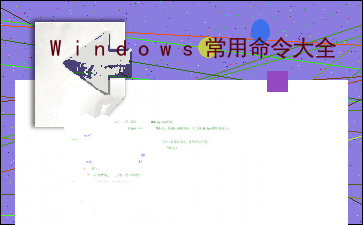Windows常用命令大全
以下为《Windows常用命令大全》的无排版文字预览,完整格式请下载
下载前请仔细阅读文字预览以及下方图片预览。图片预览是什么样的,下载的文档就是什么样的。
0. 获取帮助
command /???//?查看command命令帮助说明
1. 中断命令执行
Ctrl + Z
2. 文件/目录
cd???切换目录
例:cd???// 显示当前目录
例:cd ..???// 进入父目录
例:cd /d d:???// 进入上次d盘所在的目录(或在直接输入:d:)
例:cd /d d:\???// 进入d盘根目录
例:cd d:?// 显示上次d盘所在的目录
例:cd /d d:\src?// 进入d:\src目录
例:cd prj\src\view??// 进入当前目录下的prj\src\view文件夹
pushd ?popd??使用栈来维护当前目录
md d:\mp3?// 在C:\建立mp3文件夹 md d:\mp4?// 在D:\建立mp4文件夹 cd /d d:\mp4?// 更改当前目录为d:\mp4 pushd c:\mp3?// 将当前目录d:\mp4入栈,并切换当前目录为c:\mp3 popd??// 将刚才保存的d:\mp4弹栈,并设置为当前目录
dir??显示目录中的内容
例:dir???// 显示当前目录中的子文件夹与文件
例:dir /b??// 只显示当前目录中的子文件夹与文件的文件名
例:dir /p??// 分页显示当前目录中的子文件夹与文件
例:dir /ad??// 显示当前目录中的子文件夹
例:dir /a-d??// 显示当前目录中的文件
例:dir c:\test???// 显示c:\test目录中的内容
例:dir keys.txt??// 显示当前目录中keys.txt的信息
例:dir /S???// 递归显示当前目录中的内容
例:dir key*??// 显示当前目录下以key开头的文件和文件夹的信息
例:dir /AH /OS??// 只显示当前目录中隐藏的文件和目录,并按照文件大小从小到大排序
tree?显示目录结构
例:tree d:\myfiles??// 显示d:\myfiles目录结构
ren??文件或目录重命名
例:ren rec.txt rec.ini??// 将当前目录下的rec.txt文件重命名为rec.ini
例:ren c:\test test_01??// 将c盘下的test文件夹重命名为test_01
例:ren Logs.txt Logs-%date:~0,4%%date:~5,2%%date:~8,2%_%time:~0,2%%time:~3,2%.txt??//?将当前目录下的Logs.txt文件重命名为Logs-***_2135.txt或Logs-***_ 812.txt(注意:小时只有个位数时会多一个空格,可以使用字符串替换:将空格替换成0)
md??创建目录
例:md movie music??// 在当前目录中创建名为movie和music的文件夹
例:md d:\test\movie??// 创建d:\test\movie目录
rd??删除目录
例:rd movie?// 删除当前目录下的movie空文件夹
例:rd /s /q d:\test??// 使用安静模式删除d:\test(除目录本身外,还将删除指定目录下的所有子目录和文件)
copy?拷贝文件
例:copy key.txt c:\doc??// 将当前目录下的key.txt拷贝到c:\doc下(若doc中也存在一个key.txt文件,会询问是否覆盖)
例:copy jobs c:\doc??// 将当前目录下jobs文件夹中文件(不递 内容过长,仅展示头部和尾部部分文字预览,全文请查看图片预览。 将ERRORLEVEL系统变量设置为1
pause???暂停批处理程序,并显示出:请按任意键继续....
color??设置当前cmd窗口背景色和前景色(前景色即为字体的颜色)
例:color??// 恢复到缺省设置
例:color 02?// 将背景色设为黑色,将字体设为绿色
-------------------------------------- 0 = 黑色 8 = 灰色 1 = 蓝色 9 = 淡蓝色 2 = 绿色 A = 淡绿色 3 = 浅绿色 B = 淡浅绿色 4 = 红色 C = 淡红色 5 = 紫色 D = 淡紫色 6 = 黄色 E = 淡黄色 7 = 白色 F = 亮白色
[文章尾部最后300字内容到此结束,中间部分内容请查看底下的图片预览]
以上为《Windows常用命令大全》的无排版文字预览,完整格式请下载
下载前请仔细阅读上面文字预览以及下方图片预览。图片预览是什么样的,下载的文档就是什么样的。
图片预览